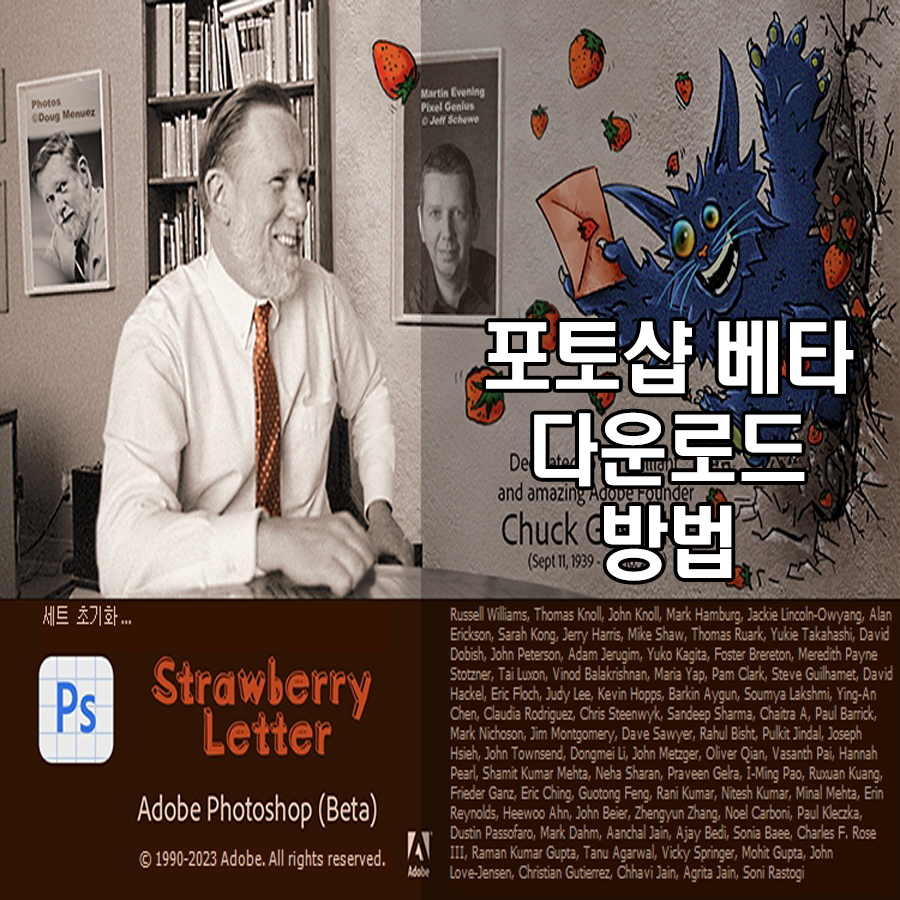
어도비에서 야심 차게 준비한 인공지능 ai 기술이 접목된 "포토샵 베타" 버전에 대해 관심이 집중되고 있습니다.
이번 포스팅에서는 포토샵 베타(Beta) 버전 다운로드 하는 방법과 기능에 대해 알아보도록 하겠습니다.
어도비 포토샵 베타버전
다운로드 방법
포토샵 AI 베타 버전 다운로드 (Photoshop AI Beta)
https://www.adobe.com/kr/products/photoshop/generative-fill.html?cgen=MV79RYWF&mv=other&mv2=np233
생성형 채우기 - Adobe Photoshop
Adobe Photoshop에서 생성형 채우기를 사용하면 Adobe Firefly 생성형 AI 기반의 간단한 텍스트 프롬프트로 이미지를 빠르게 제작, 추가, 제거 또는 교체할 수 있습니다.
www.adobe.com
어도비 포토샵 베타 버전을 다운받으려면
포토샵 구독을 먼저 해야합니다.
포토샵 구독링크 ↓↓↓↓↓↓
https://www.adobe.com/kr/products/photoshop/generative-fill.html?cgen=9DJJ4FL7&mv=other&mv2=t233
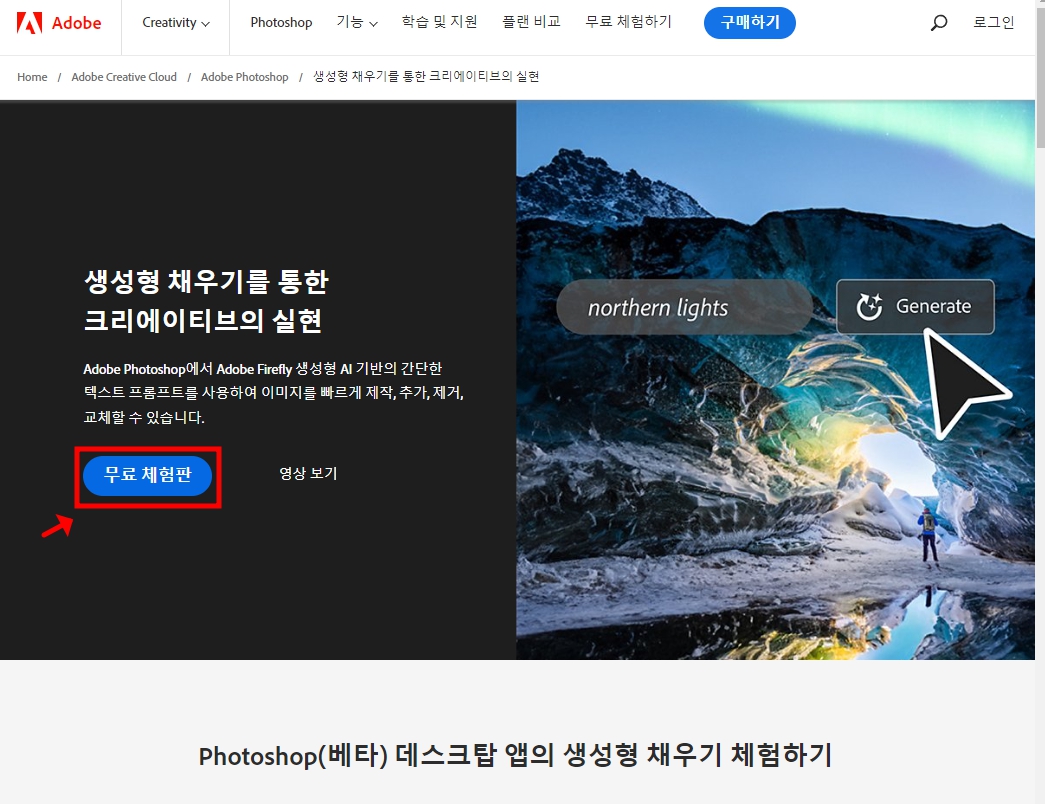
포토샵 구독링크로
접속 후 첫 화면에 있는
"무료 체험판" 버튼을
클릭합니다.
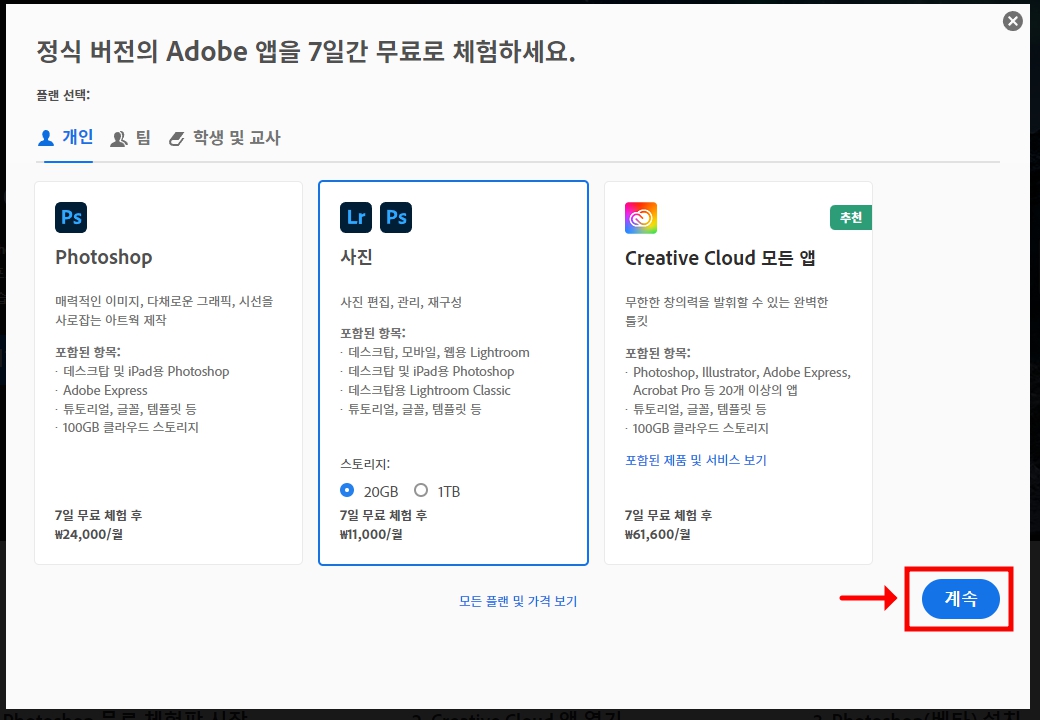
Photoshop / 포토그래피 플랜 / Creative Cloud 모든앱
3가지 중에 하나를
선택 후 "계속" 버튼을
클릭합니다.
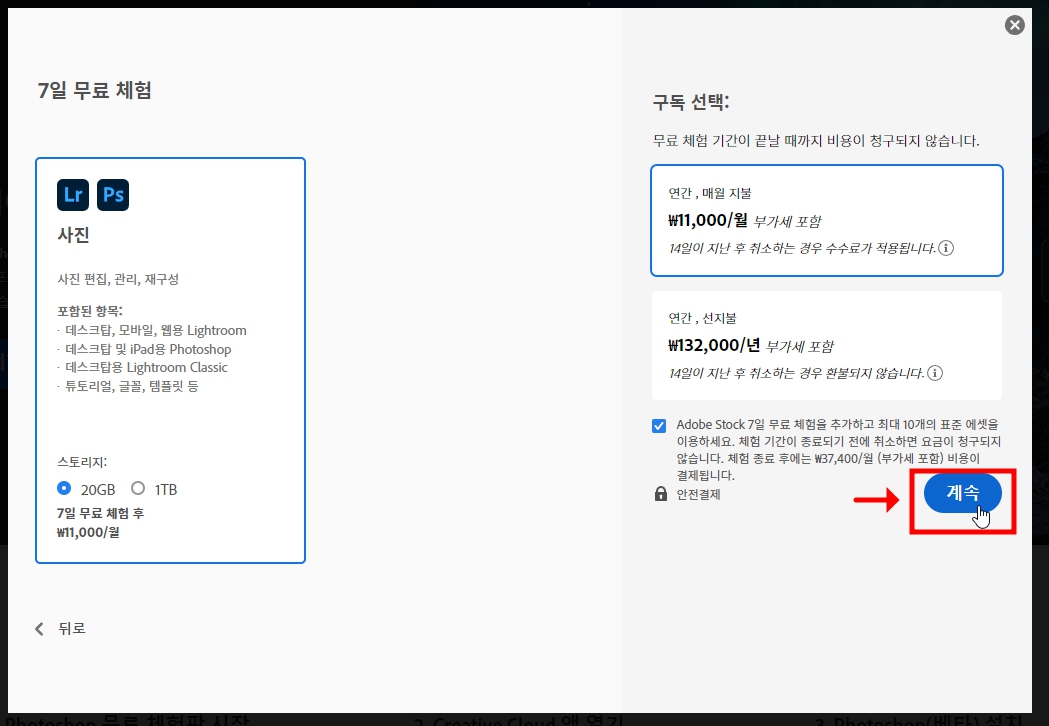
저는 월 11,000원에
라이트룸과 포토샵을 같이
쓸 수 있는
포토그래피 플랜을 선택하였습니다.
선택 하였으면
계속 버튼을 클릭합니다.
이렇게 구독이 완료 되면
프로그램이 설치가 됩니다.
설치가 완료되면
7일 동안 무료로
사용하 실 수 있습니다.
이제 본격적으로
포토샵 베타 버전을
설치하러 가보겠습니다~
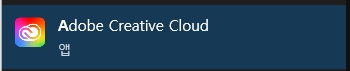
어도비 포토샵 베타 버전을 다운로드하기 위해
Adobe Creative Cloud를 실행합니다.
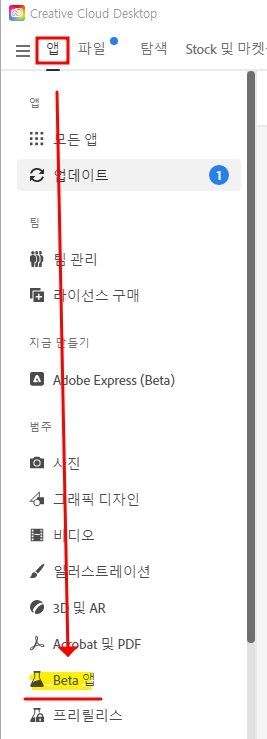
Creative Cloud 실행화면에서
상단에 위치한 "앱" 메뉴를 선택 후
"Beta 앱"을 클릭합니다.

어도비 베타앱 중
"Photoshop (Beta)"에 있는
설치 버튼을 클릭하여
프로그램을 설치합니다.
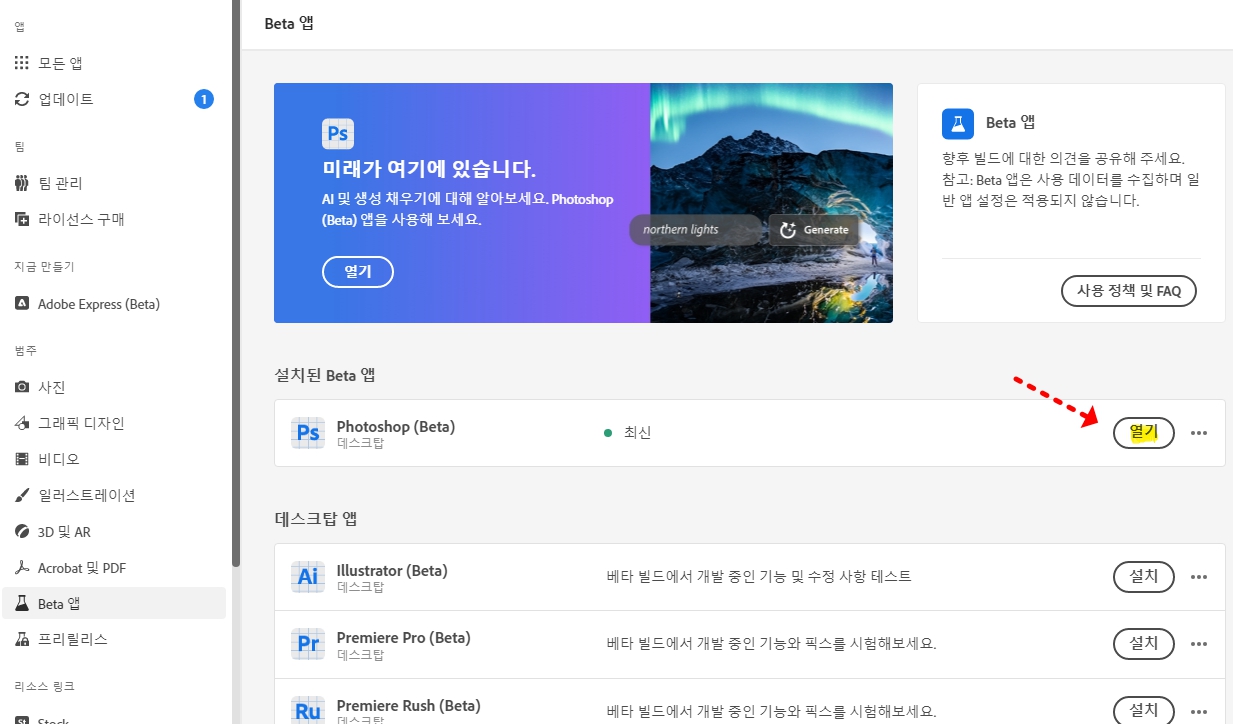
설치가 완료되면
"열기" 버튼으로 바뀝니다.
열기 버튼을 클릭하여
포토샵 베타를 실행합니다.
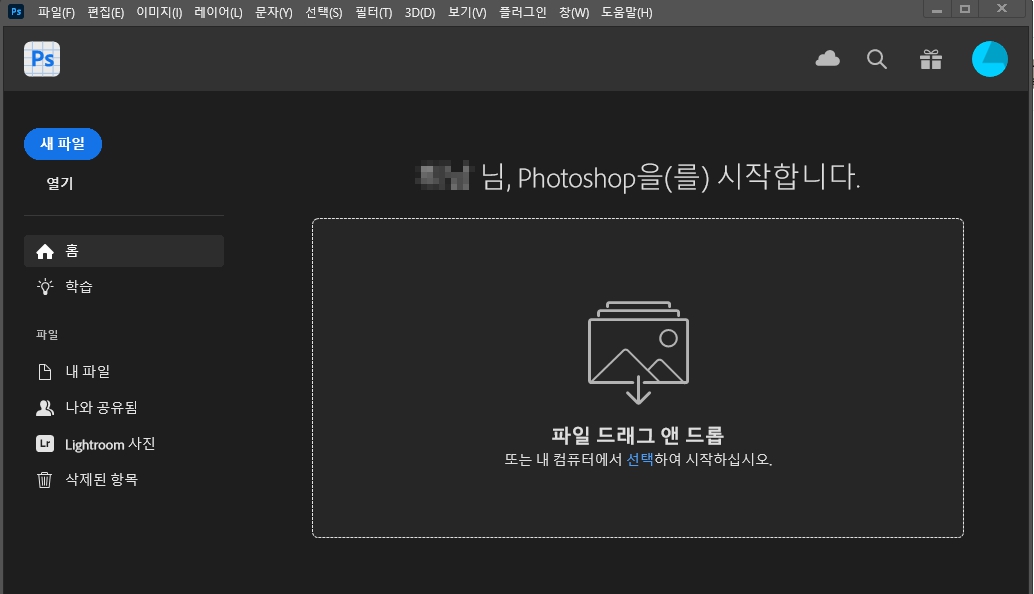
위의 화면처럼
포토샵 베타버전이
실행되었습니다.
포토샵 베타
생성형 채우기 (Generative Fill)
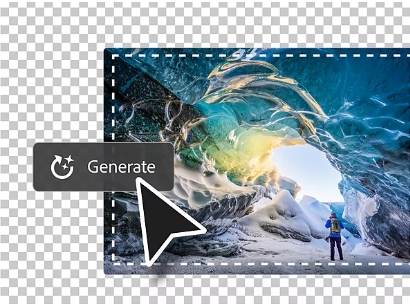
1. AI 창작 툴을 접목시킨
강력한 생성형 채우기 기능으로
빠르고 독창적인 이미지를
만들 수 있습니다.
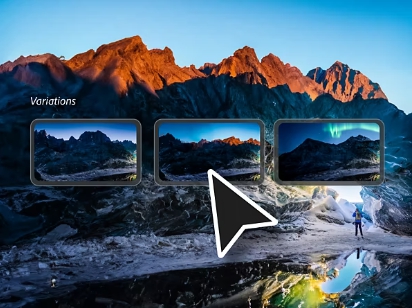
2. 포토샵 베타 생성형 채우기를 통한 간단한 명령어 입
력으로 수십 개의 고품질 이미지를 빠르게 만들 수 있습니다.
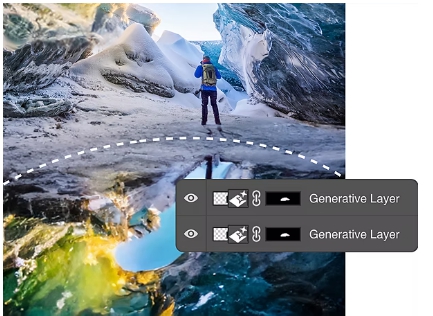
3. Photoshop(베타)에 통합된 생성형
채우기 기능은 다른 편집 툴과 같이 사용할 수 있어
원본 훼손 없이
간편하게 편집을 할 수 있습니다.
포토샵 AI 베타
Generative Fill 활용 방법
1) 여행 사진 편집
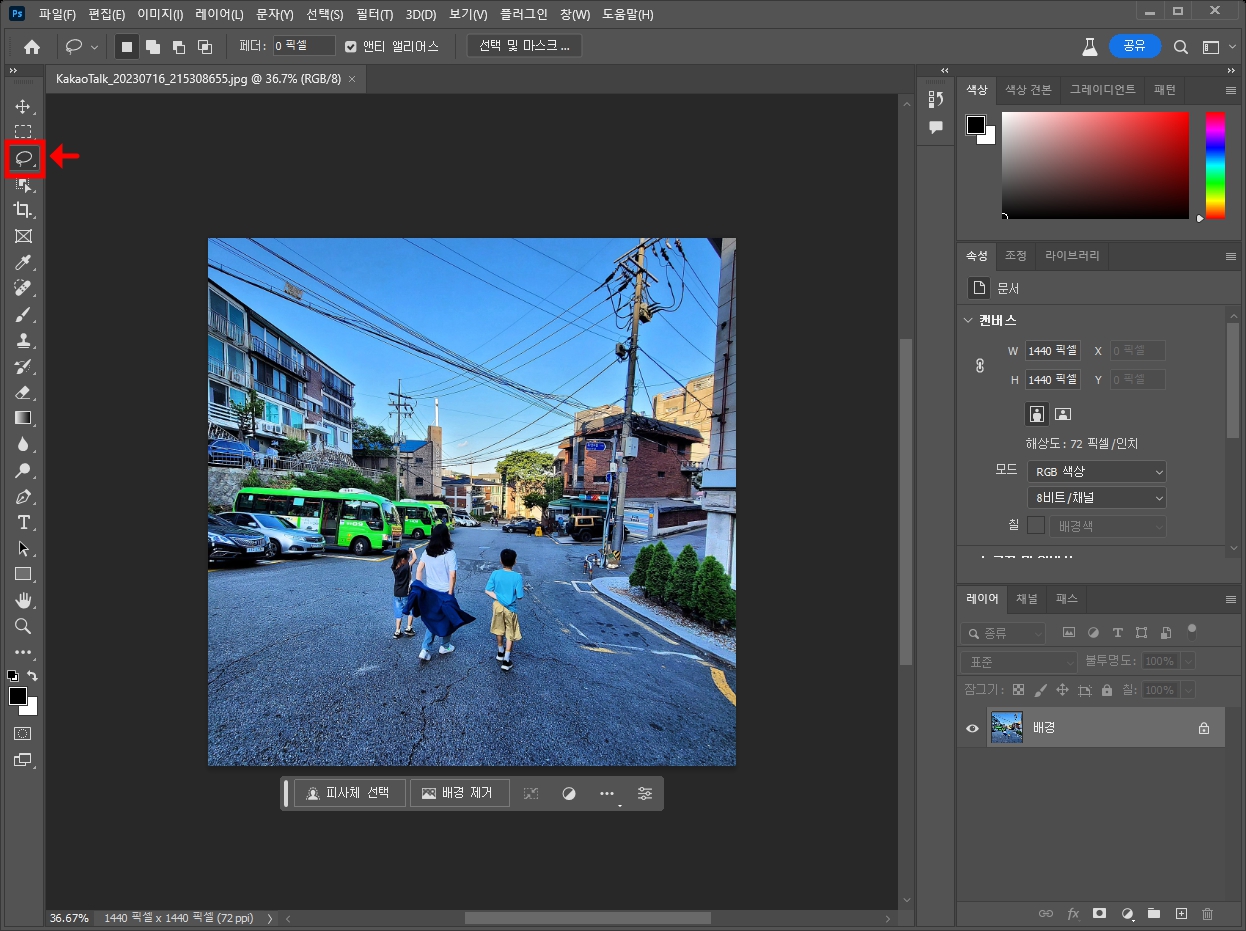
포토샵 AI 베타버전의
핵심 기능인 Generative Fill 기능을
불러온 이미지에 적용해 보겠습니다.
사용 방법은 정말 간단한데요.
좌측 메뉴바에 있는
올가미를 클릭합니다.
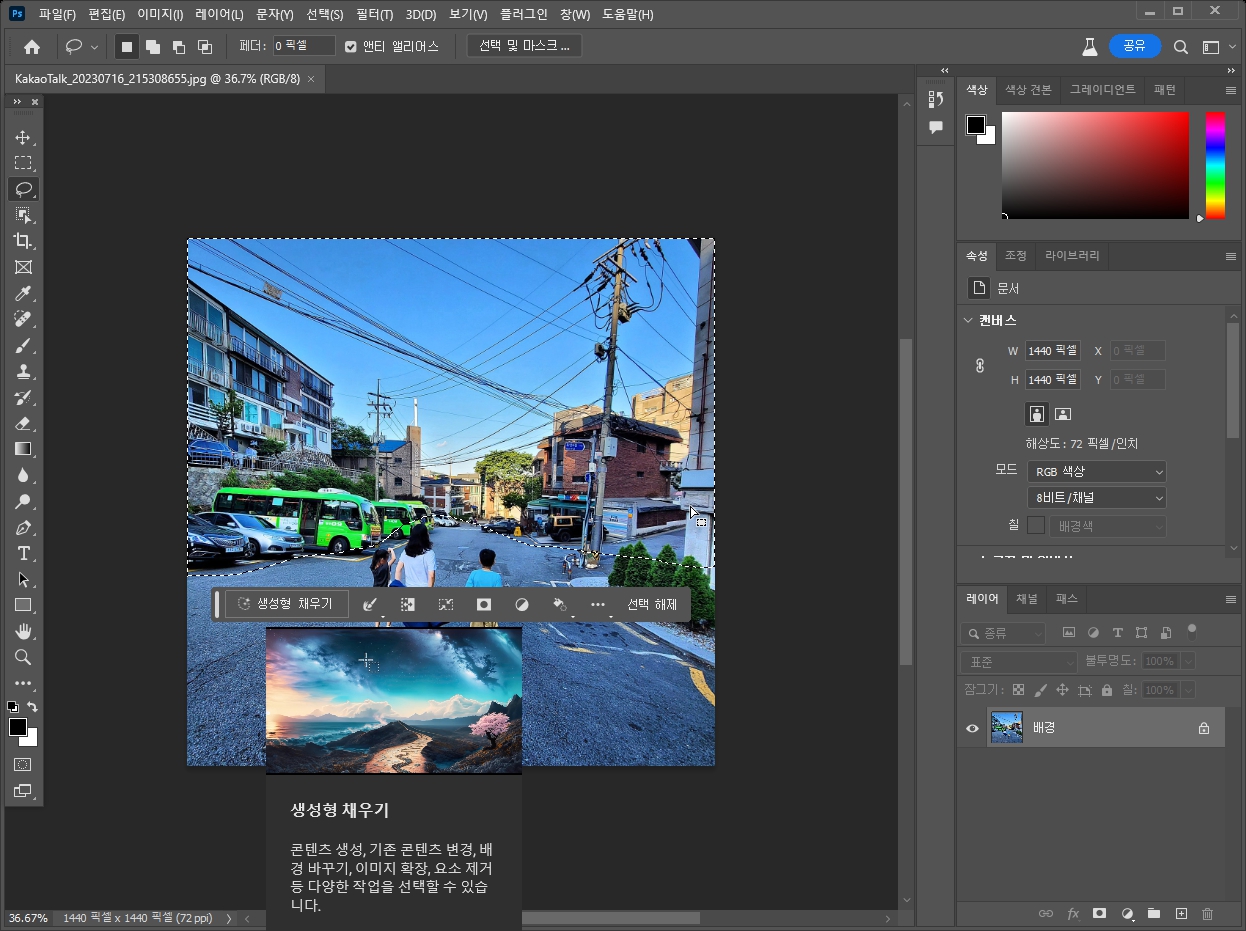
변경하고 싶은
이미지 범위를 지정해 주면
위의 이미지처럼
"생성형 채우기"
버튼이 활성화됩니다.
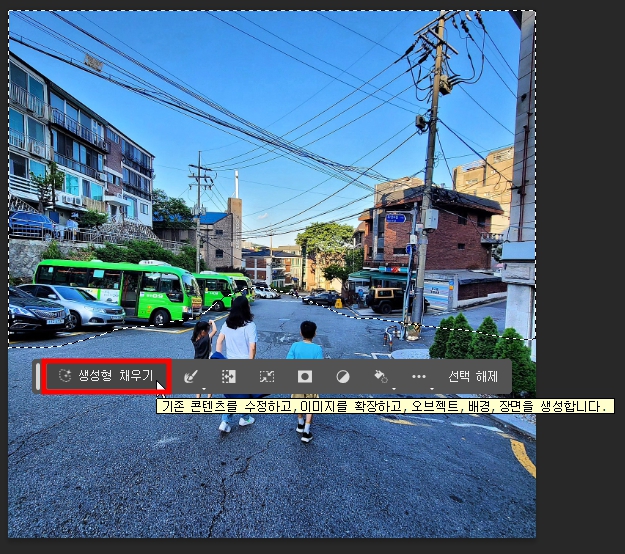
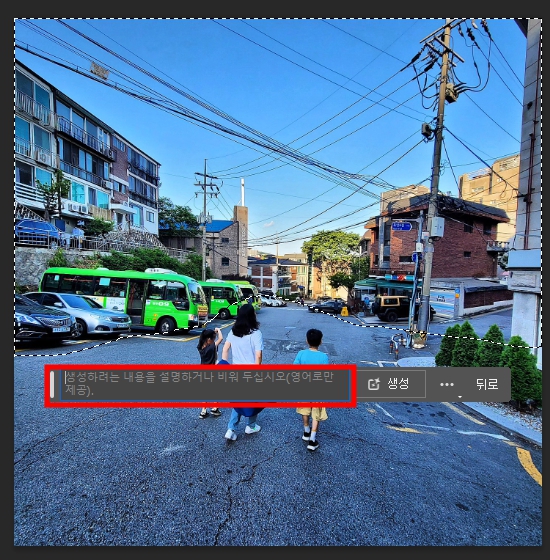
활성화된 생성형 채우기 박스를 클릭하면
명령어를 입력할 수 있는 프롬프트 박스로
변경이 됩니다.
여기에 변경을 원하는 키워드를
입력해 줍니다.
키워드 입력은 아직 한글 지원이 안 돼
영어로 입력해야 합니다.
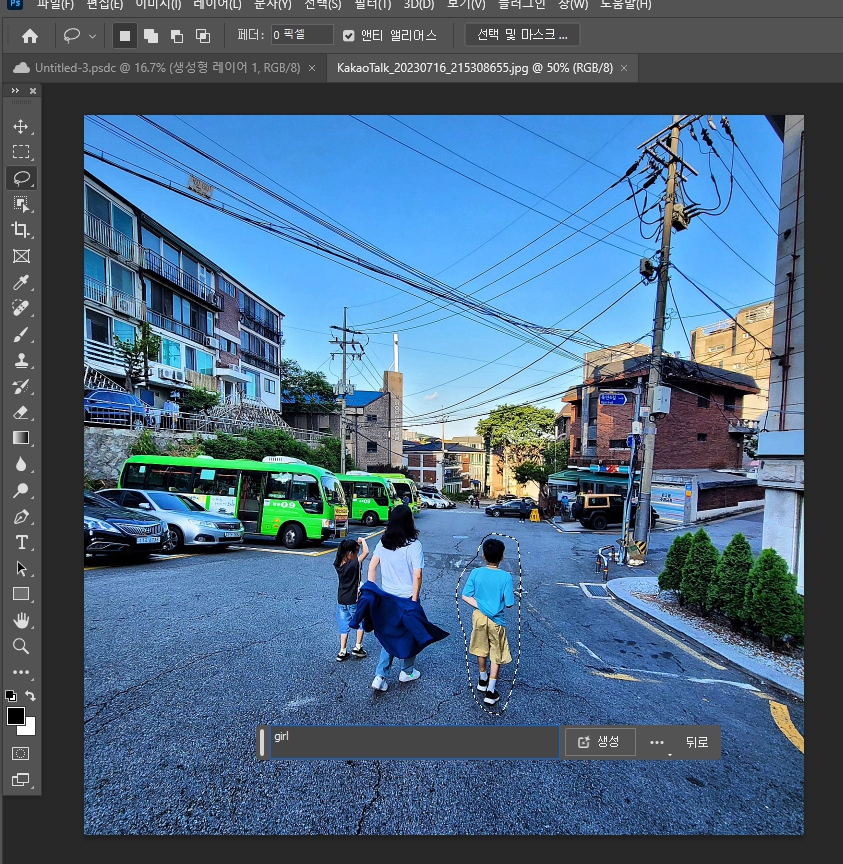
아들을
여자아이로 변경을 하기 위해
"girl"을 입력 후
"생성" 버튼을 클릭합니다.
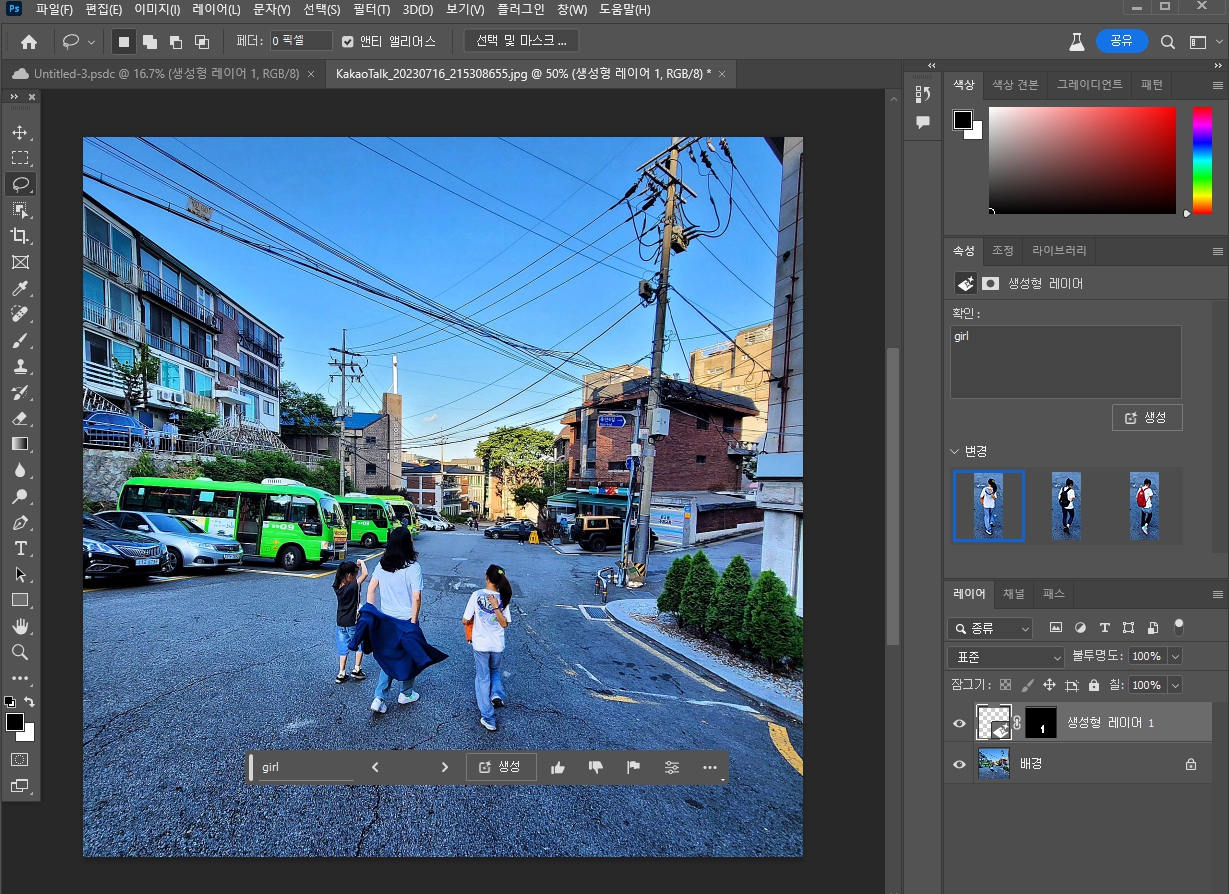
위의 이미지처럼
여자 아이로 변경이
되었습니다.
정말 놀라웠던 부분은
기존 이미지와 어색한
부분이 전혀 느껴지지 않았고
배경과 자연스럽게
배치되는 모습이
너무 놀라웠습니다.
생성형 채우기(Generative fill) 기능을 활용한 증명사진 만들기
정장 합성 방법
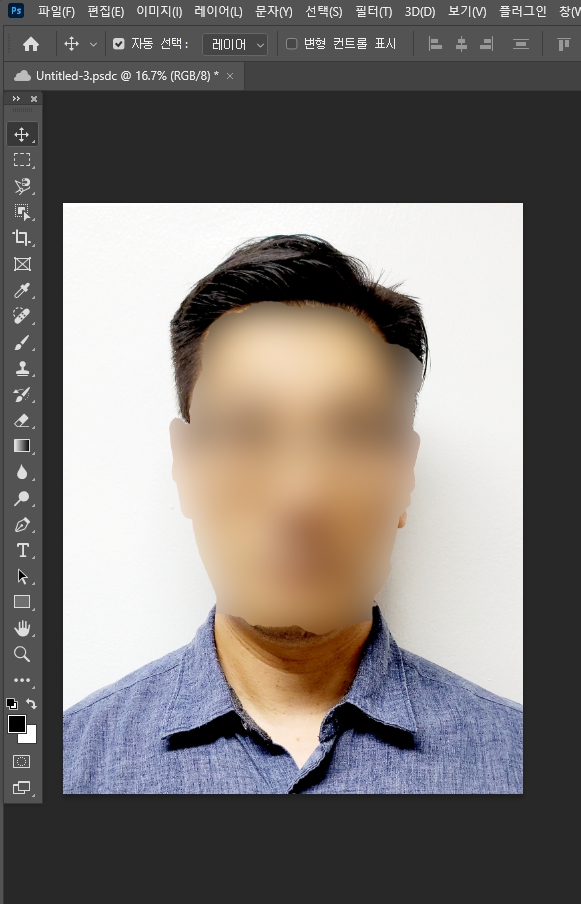
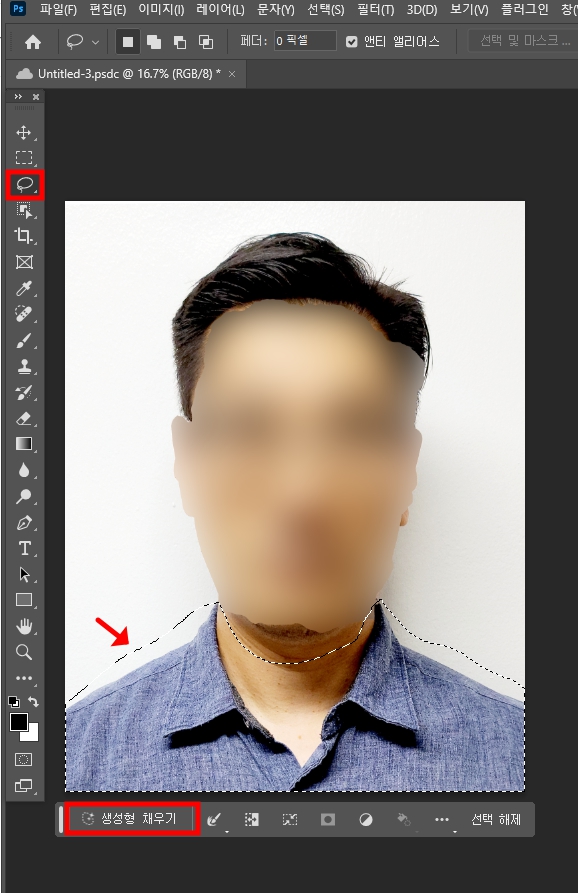
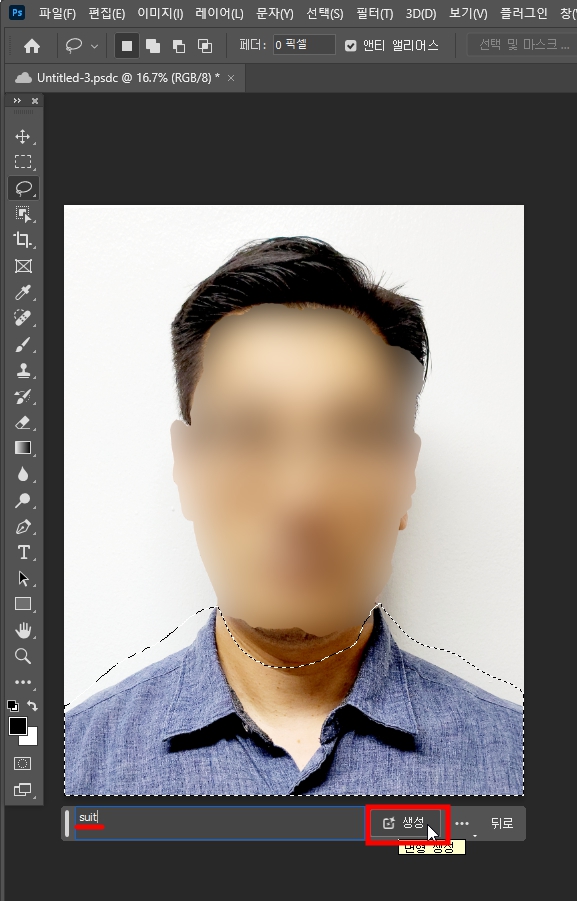
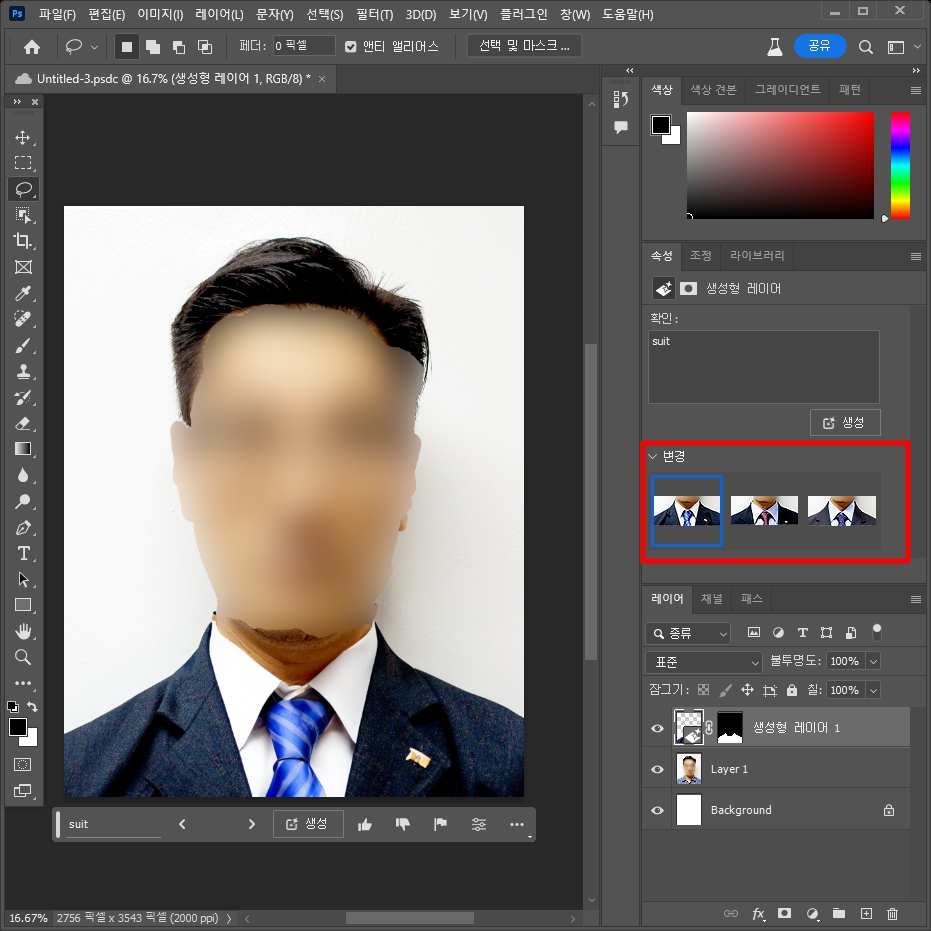
1. 포토샵 베타를 실행 후 이미지를 불러옵니다.
2. '올가미 도구'를 선책 하여 정장이 들어갈 이미지 영역을 만들어 줍니다.
3. 활성화된 생성형 채우기 칸에 정장인 'suit'를 입력 후 생성 버튼을 클릭합니다.
4. 변경된 이미지를 확인 후 속성 탭에서 다양한 정장 이미지를 확인하고 선택해 줍니다.
포토샵 베타 (Photoshop Beta)
생성형 채우기 무료 체험하기
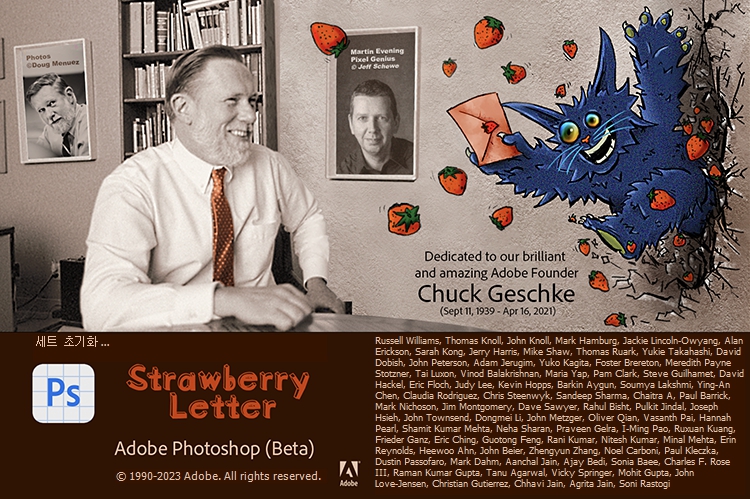
포토샵 베타 (Photoshop Beta) 무료 체험판
생성형 채우기 - Adobe Photoshop
Adobe Photoshop에서 생성형 채우기를 사용하면 Adobe Firefly 생성형 AI 기반의 간단한 텍스트 프롬프트로 이미지를 빠르게 제작, 추가, 제거 또는 교체할 수 있습니다.
www.adobe.com
어도비 포토샵 베타의
생성형 채우기는
생성형 AI 모델 제품군인
Adobe Firefly
기반으로 만들어집니다.
이렇게 생성된 콘텐츠는
아직까지는
상업적 이용이 불가능하며
올해 후반 정도 베타 버전
종료 시 허용될 예정이라고 하네요.
포토샵 베타 (Photoshop Beta) 무료 체험판
생성형 채우기 - Adobe Photoshop
Adobe Photoshop에서 생성형 채우기를 사용하면 Adobe Firefly 생성형 AI 기반의 간단한 텍스트 프롬프트로 이미지를 빠르게 제작, 추가, 제거 또는 교체할 수 있습니다.
www.adobe.com
어도비 공식 사이트에
들어가면
포토샵 베타
"무료체험판"을 다운로드
하실 수 있습니다.
어도비 포토샵 베타
강력한 생성형 채우기 기능을
활용하여 효율적인 업무능력
향상과 독창적인
콘텐츠를 지금 바로 만들어 보세요!!!
'IT > 포토샵(PhotoShop)' 카테고리의 다른 글
| 파워포인트PPT 같은 색깔 컬러 추출하는 방법 (feat.스포이트 기능) (1) | 2023.12.06 |
|---|---|
| 포토샵 2023 크랙 대신 어도비 포토샵 무료 다운로드 방법 (feat.포토그래피 플랜 (0) | 2023.07.08 |
| 포토샵 텍스트 글자 입력시 폰트 변경되는 거 고정하는 방법 (0) | 2022.02.02 |
| 포토샵 자주쓰는 단축키 모음(ft. 브러시, 이미지, 레이어) (0) | 2022.02.01 |
| 포토샵 한글을 영어로 바꾸는 방법.(영문판 변경 방법) (0) | 2022.01.30 |




댓글